转载请注明地址:https://blog.csdn.net/lynnchurch/article/details/99351807
最近想自定义View写个手表,然后在网上看到AppleWatch的一个手表界面很简洁漂亮,那就用自定义View来模仿实现它吧。
文章目录
先来看看我们要实现的AppleWatch手表界面:

以及我用自定义View实现的效果图:
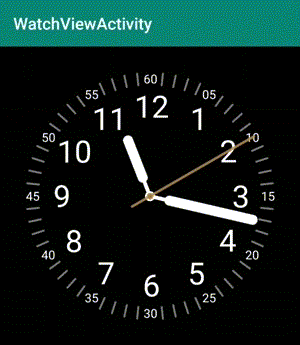
感觉如何,还是有几分神似吧。“No bb, show me your code.”,下面就用代码来说一下它的实现过程。
一、自定义属性
自定义属性如下:
<declare-styleable name="WatchView">
<attr name="hour_pointer_color" format="color" />
<attr name="minute_pointer_color" format="color" />
<attr name="second_pointer_color" format="color" />
<attr name="twelve_color" format="color" />
<attr name="sixty_color" format="color" />
<attr name="scale_color" format="color" />
<attr name="android:padding" />
<attr name="android:background" />
</declare-styleable>
其他自定义属性也可以根据自己的需要去添加,android:padding和android:background用到了系统属性,其中android:background方便我们在没有设置背景的时候设置一个默认值。
二、构造方法
public WatchView(Context context) {
this(context, null, 0);
}
public WatchView(Context context, @Nullable AttributeSet attrs) {
this(context, attrs, 0);
}
public WatchView(Context context, @Nullable AttributeSet attrs, int defStyleAttr) {
super(context, attrs, defStyleAttr);
int widthPixels = context.getResources().getDisplayMetrics().widthPixels;
int heightPixels = context.getResources().getDisplayMetrics().heightPixels;
mScreenWidth = Math.min(widthPixels, heightPixels);
parseAttrs(context, attrs, defStyleAttr);
initPaint();
}
三、解析自定义属性
private void parseAttrs(Context context, @Nullable AttributeSet attrs, int defStyleAttr) {
TypedArray a = context.obtainStyledAttributes(attrs, R.styleable.WatchView, defStyleAttr, 0);
mHourPointerColor = a.getColor(R.styleable.WatchView_hour_pointer_color, Color.WHITE);
mMinutePointerColor = a.getColor(R.styleable.WatchView_minute_pointer_color, Color.WHITE);
mSecondPointerColor = a.getColor(R.styleable.WatchView_second_pointer_color, Color.argb(222, 181, 140, 78));
mTwelveColor = a.getColor(R.styleable.WatchView_twelve_color, Color.WHITE);
mSixtyColor = a.getColor(R.styleable.WatchView_sixty_color, Color.WHITE);
mScaleColor = a.getColor(R.styleable.WatchView_scale_color, Color.argb(122, 255, 255, 255));
mPadding = a.getDimension(R.styleable.WatchView_android_padding, Utils.dip2px(context, 16));
mBackground = a.getColor(R.styleable.WatchView_android_background, Color.BLACK);
setBackgroundColor(mBackground);
a.recycle();
}
四、初始化画笔
private void initPaint() {
mPaint = new Paint();
mPaint.setAntiAlias(true);
mPaint.setDither(true);
mPaintFlagsDrawFilter = new PaintFlagsDrawFilter(0, Paint.ANTI_ALIAS_FLAG | Paint.DITHER_FLAG);
}
五、测量大小
在这里重写onMeasure方法,如果有设置宽度就采用设置的宽度,否则就采用屏幕的宽度,并且强制宽高相等。
@Override
protected void onMeasure(int widthMeasureSpec, int heightMeasureSpec) {
super.onMeasure(widthMeasureSpec, heightMeasureSpec);
int size = MeasureSpec.getSize(widthMeasureSpec);
if (size > 0) {
size = Math.min(size, mScreenWidth);
} else {
size = mScreenWidth;
}
setMeasuredDimension(size, size);
}
六、获取最终的尺寸
@Override
protected void onSizeChanged(int w, int h, int oldw, int oldh) {
super.onSizeChanged(w, h, oldw, oldh);
mSize = w;
mTwelveTextSize = (w - 2 * mPadding) / 8f;
mSixtyTextSize = (w - 2 * mPadding) / 20f;
mScaleStrokeWidth = w / 156f;
mScaleLength = w / 26f;
mHourMinutePointerStrokeWidth = w / 30f;
mCentrePointX = w / 2f;
mCentrePointY = w / 2f;
}
七、绘制
@Override
protected void onDraw(Canvas canvas) {
canvas.setDrawFilter(mPaintFlagsDrawFilter);
// 绘制表盘
drawDial(canvas);
// 绘制指针
drawPointer(canvas);
}
八、绘制表盘
/**
* 绘制表盘
*
* @param canvas
*/
private void drawDial(Canvas canvas) {
// 绘制刻度
drawScale(canvas);
// 绘制外圈数字
drawOuterNumber(canvas);
// 绘制内圈数字
drawInterNumber(canvas);
}
九、绘制刻度
/**
* 绘制刻度
*
* @param canvas
*/
private void drawScale(Canvas canvas) {
mPaint.setStrokeWidth(mScaleStrokeWidth);
mPaint.setStrokeCap(Paint.Cap.ROUND);
mPaint.setColor(mScaleColor);
for (int i = 60; i >= 1; i--) {
if (i % 5 != 0) {
canvas.drawLine(mSize / 2, mPadding, mSize / 2, mPadding + mScaleLength, mPaint);
}
canvas.rotate(-6, mSize / 2, mSize / 2);
}
}
十、绘制外圈数字
/**
* 绘制外圈数字
*
* @param canvas
*/
private void drawOuterNumber(Canvas canvas) {
mPaint.setColor(mSixtyColor);
mPaint.setTextSize(mSixtyTextSize);
String numberText;
Rect textBound = new Rect();
// 外圈半径
float outerRadius = mSize / 2f - mPadding - mScaleLength / 2f;
// 外圈绘制坐标
float outerX;
float outerY;
for (int i = 5; i <= 60; i++) {
if (i % 5 != 0) {
continue;
}
// 将角度转换成弧度值
double radians = i * 6f / 360 * 2 * Math.PI;
// 测量文本区域
numberText = mSixtyFormat.format(i);
mPaint.getTextBounds(numberText, 0, numberText.length(), textBound);
// 文字是以左下角为起点进行绘制的,为了保证文字的中心点位于圆圈上所以得进行位移
outerX = mCentrePointX + outerRadius * (float) Math.sin(radians) - textBound.width() / 2f;
outerY = mCentrePointY - outerRadius * (float) Math.cos(radians) + textBound.height() / 2f;
canvas.drawText(numberText, outerX, outerY, mPaint);
}
}
十一、绘制内圈数字
/**
* 绘制内圈数字
*
* @param canvas
*/
private void drawInterNumber(Canvas canvas) {
mPaint.setColor(mTwelveColor);
mPaint.setTextSize(mTwelveTextSize);
String numberText;
Rect textBound = new Rect();
// 内圈半径
float interRadius = mSize / 2f - mPadding - 1.6f * mScaleLength - mTwelveTextSize / 2f;
// 内圈绘制坐标
float interX;
float interY;
for (int i = 1; i <= 12; i++) {
// 将角度转换成弧度值
double radians = i * 30f / 360 * 2 * Math.PI;
// 测量文本区域
numberText = String.valueOf(i);
mPaint.getTextBounds(numberText, 0, numberText.length(), textBound);
// 文字是以左下角为起点进行绘制的,为了保证文字的中心点位于圆圈上所以得进行位移
interX = mCentrePointX + interRadius * (float) Math.sin(radians) - textBound.width() / 2f;
interY = mCentrePointY - interRadius * (float) Math.cos(radians) + textBound.height() / 2f;
canvas.drawText(numberText, interX, interY, mPaint);
}
}
十二、绘制指针
/**
* 绘制指针
*
* @param canvas
*/
private void drawPointer(Canvas canvas) {
mCalendar.setTimeInMillis(System.currentTimeMillis());
// 绘制时针
drawHourPointer(canvas);
// 绘制分针
drawMinutePointer(canvas);
// 绘制秒针
drawSecondPointer(canvas);
// 每隔1秒刷新一次
postInvalidateDelayed(1000);
}
十三、绘制时针
/**
* 绘制时针
*
* @param canvas
*/
private void drawHourPointer(Canvas canvas) {
int hour = mCalendar.get(Calendar.HOUR);
int minute = mCalendar.get(Calendar.MINUTE);
int second = mCalendar.get(Calendar.SECOND);
mPaint.setColor(mHourPointerColor);
mPaint.setStrokeWidth(mHourMinutePointerStrokeWidth / 2.6f);
mPaint.setStrokeCap(Paint.Cap.ROUND);
// 时针转过的角度
float hourAngle = (hour + minute / 60f + second / 3600f) * 360 / 12f;
double hourRadians = hourAngle / 360 * 2 * Math.PI;
// 绘制指针细的一端
float thinPointerLength = mSize / 15f;
float thinPointerX = mCentrePointX + thinPointerLength * (float) Math.sin(hourRadians);
float thinPointerY = mCentrePointY - thinPointerLength * (float) Math.cos(hourRadians);
canvas.drawLine(mCentrePointX, mCentrePointY, thinPointerX, thinPointerY, mPaint);
// 绘制指针粗的一端
float thickPointerLength = mSize / 5f;
float thickPointerX = mCentrePointX + thickPointerLength * (float) Math.sin(hourRadians);
float thickPointerY = mCentrePointY - thickPointerLength * (float) Math.cos(hourRadians);
mPaint.setStrokeWidth(mHourMinutePointerStrokeWidth);
canvas.drawLine(thinPointerX, thinPointerY, thickPointerX, thickPointerY, mPaint);
// 绘制圆心点
canvas.drawCircle(mCentrePointX, mCentrePointY, mHourMinutePointerStrokeWidth / 2, mPaint);
}
十四、绘制分针
/**
* 绘制分针
*
* @param canvas
*/
private void drawMinutePointer(Canvas canvas) {
int minute = mCalendar.get(Calendar.MINUTE);
int second = mCalendar.get(Calendar.SECOND);
mPaint.setColor(mMinutePointerColor);
mPaint.setStrokeWidth(mHourMinutePointerStrokeWidth / 2.6f);
mPaint.setStrokeCap(Paint.Cap.ROUND);
// 分针转过的角度
float minuteAngle = (minute + second / 60f) * 360 / 60f;
double minuteRadians = minuteAngle / 360 * 2 * Math.PI;
// 绘制指针细的一端
float thinPointerLength = mSize / 15f;
float thinPointerX = mCentrePointX + thinPointerLength * (float) Math.sin(minuteRadians);
float thinPointerY = mCentrePointY - thinPointerLength * (float) Math.cos(minuteRadians);
canvas.drawLine(mCentrePointX, mCentrePointY, thinPointerX, thinPointerY, mPaint);
// 绘制指针粗的一端
float thickPointerLength = mSize / 2.85f;
float thickPointerX = mCentrePointX + thickPointerLength * (float) Math.sin(minuteRadians);
float thickPointerY = mCentrePointY - thickPointerLength * (float) Math.cos(minuteRadians);
mPaint.setStrokeWidth(mHourMinutePointerStrokeWidth);
canvas.drawLine(thinPointerX, thinPointerY, thickPointerX, thickPointerY, mPaint);
// 绘制圆心点
canvas.drawCircle(mCentrePointX, mCentrePointY, mHourMinutePointerStrokeWidth / 2, mPaint);
}
十五、绘制秒针
/**
* 绘制秒针
*
* @param canvas
*/
private void drawSecondPointer(Canvas canvas) {
int second = mCalendar.get(Calendar.SECOND);
mPaint.setColor(mSecondPointerColor);
mPaint.setStrokeWidth(mHourMinutePointerStrokeWidth / 4f);
mPaint.setStrokeCap(Paint.Cap.ROUND);
// 秒针转过的角度
float secondAngle = second * 360 / 60f;
double secondRadians = secondAngle / 360 * 2 * Math.PI;
// 绘制长指针的一端
float longPointerLength = mSize / 2.5f;
float longPointerX = mCentrePointX + longPointerLength * (float) Math.sin(secondRadians);
float longPointerY = mCentrePointY - longPointerLength * (float) Math.cos(secondRadians);
canvas.drawLine(mCentrePointX, mCentrePointY, longPointerX, longPointerY, mPaint);
// 绘制短指针的一端
float shortPointerLength = mSize / 14.5f;
float thickPointerX = mCentrePointX + shortPointerLength * (float) Math.sin(secondRadians + Math.PI);
float thickPointerY = mCentrePointY - shortPointerLength * (float) Math.cos(secondRadians + Math.PI);
canvas.drawLine(mCentrePointX, mCentrePointY, thickPointerX, thickPointerY, mPaint);
// 绘制圆心点
mPaint.setColor(Color.BLACK);
canvas.drawCircle(mCentrePointX, mCentrePointY, mHourMinutePointerStrokeWidth / 5, mPaint);
mPaint.setColor(mSecondPointerColor);
canvas.drawCircle(mCentrePointX, mCentrePointY, mHourMinutePointerStrokeWidth / 3, mPaint);
}
十六、源码地址
源码地址:https://github.com/lynnchurch/AndroidSample
该源码是很多示例的一个集合,AppleWatch手表的示例在View->WatchView中。






















 3293
3293











 被折叠的 条评论
为什么被折叠?
被折叠的 条评论
为什么被折叠?








